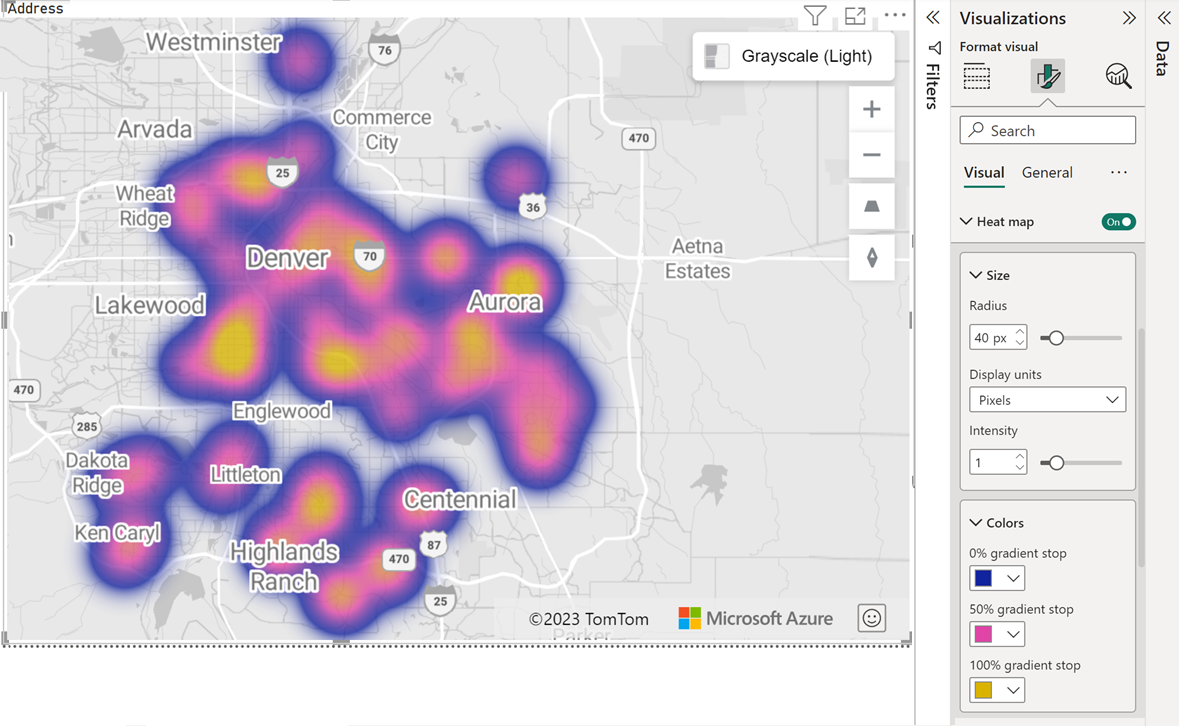ملاحظة
يتطلب الوصول إلى هذه الصفحة تخويلاً. يمكنك محاولة تسجيل الدخول أو تغيير الدلائل.
يتطلب الوصول إلى هذه الصفحة تخويلاً. يمكنك محاولة تغيير الدلائل.
توضح هذه المقالة كيفية إضافة طبقة خريطة التمثيل اللوني إلى عنصر تحكم خرائط Azure Power BI.
خرائط التمثيل اللوني، والمعروفة أيضاً باسم خرائط الكثافة، هي نوع من التراكب على خريطة تُستخدم لتمثيل كثافة البيانات باستخدام ألوان مختلفة. غالبا ما تستخدم الخرائط الحرارية لإظهار البيانات "النقاط الفعالة" على الخريطة. تعد خريطة التمثيل اللوني طريقة رائعة لعرض مجموعات البيانات بعدد كبير من النقاط. يؤدي عرض عدد كبير من نقاط البيانات على الخريطة إلى تدهور الأداء ويمكن أن يغطيها برموز متداخلة، ما يجعلها غير قابلة للاستخدام. لا يؤدي تقديم البيانات كخريطة تمثيل لوني إلى تحسين الأداء فحسب، بل يساعدك أيضاً على فهم البيانات بشكل أفضل من خلال تسهيل رؤية الكثافة النسبية لكل نقطة بيانات.
تُعد خريطة التمثيل اللوني مفيدة عندما يرغب المستخدمون في تمثيل بيانات مقارنة واسعة النطاق:
- مقارنة معدلات رضا العملاء أو أداء التسوق بين البلدان/المناطق.
- قياس وتيرة زيارة العملاء للمراكز التجارية في مواقع مختلفة.
- تصور مجموعات البيانات الإحصائية والجغرافية الواسعة.
المتطلبات الأساسية
أضف طبقة خريطة التمثيل اللوني
- في Power BI Desktop، حدد خريطة Azure التي أنشأتها.
- في جزء التنسيق، بدّل مفتاح تبديل خريطة التمثيل اللوني إلى تشغيل.
يمكنك الآن ضبط جميع إعدادات طبقة خريطة التمثيل اللوني لتلائم تقريرك.
إعدادات طبقة خريطة التمثيل اللوني
يوفر قسم خريطة التمثيل اللوني في جزء التنسيق المرونة في تخصيص وتصميم تصورات خريطة التمثيل اللوني لتلبية متطلباتك المحددة. يمكّنك قسم خريطة التمثيل اللوني من:
- قم بتكوين نصف قطر كل نقطة بيانات باستخدام وحدات البكسل أو الأمتار كوحدة قياس.
- تخصيص عتامة وكثافة طبقة خريطة التمثيل اللوني.
- حدد ما إذا كان يجب استخدام القيمة الموجودة في حقل الحجم كوزن لكل نقطة بيانات.
- اختر ألواناً مختلفة من منتقي الألوان.
- قم بتعيين الحد الأدنى والحد الأقصى لمستوى التكبير / التصغير لطبقة خريطة التمثيل اللوني لتكون مرئية.
- حدد موضع طبقة خريطة التمثيل اللوني بين طبقات مختلفة، مثل العمود ثلاثي الأبعاد والطبقة الفقاعية.
يوضح الجدول التالي الإعدادات الأساسية المتوفرة في قسم Heat map في جزء Format :
| الإعدادات | الوصف |
|---|---|
| الحجم | نصف قطر كل نقطة بيانات في خريطة التمثيل اللوني. القيم الصالحة عندما تكون الوحدة = "بكسل": 1 - 200. الافتراضي: 20 القيم الصالحة عندما تكون الوحدة = 'متر': 1 - 4,000,000 |
| الإعدادات | الوصف |
|---|---|
| نصف القُطر | نصف قطر كل نقطة بيانات في خريطة التمثيل اللوني. القيم الصالحة عندما تكون الوحدة = "بكسل": 1 - 200. الافتراضي: 20 القيم الصالحة عندما تكون الوحدة = 'متر': 1 - 4,000,000 |
| الوحدات | وحدات المسافة في نصف القطر. القيم المحتملة هي: بكسل. عند التعيين على وحدات البكسل، يكون حجم كل نقطة بيانات هو نفسه، بغض النظر عن مستوى التكبير/التصغير. أمتار. عند التعيين إلى عدادات، يتم قياس حجم نقاط البيانات استنادا إلى مستوى التكبير/التصغير استنادا إلى مسافة البكسل المكافئة عند خط الاستواء، ما يوفر صلة أفضل بين النقاط المجاورة. ومع ذلك، نظرا لإسقاط Mercator، فإن نصف قطر التغطية الفعلي بالعدادات عند خط عرض معين أصغر من نصف القطر المحدد هذا. الافتراضي: بكسل |
| الشفافية | يضبط شفافية طبقة خريطة التمثيل اللوني. الافتراضي: 1 يجب أن تتراوح القيمة من 0% إلى 100%. |
| الشدة | شدة كل نقطة تمثيل لوني. الكثافة هي قيمة عشرية بين 0 و1، تُستخدم لتحديد مدى "سخونة" نقطة بيانات واحدة. الافتراضي: 0.5 |
| استخدم الحجم كوزن | قيمة منطقية تحدد ما إذا كان يجب استخدام قيمة حقل الحجم كوزن لكل نقطة بيانات. عندما On، تعرض الطبقة كخريطة حرارية مرجحة. الافتراضي: Off |
| الانحدار | منتقي ألوان للمستخدمين لاختيار ثلاثة ألوان لألوان منخفضة (0٪)، وتوسيط (50٪) وألوان متدرجة عالية (100٪). |
| التكبير بدقة | الحد الأدنى لمستوى التكبير الذي تكون فيه الطبقة مرئية. القيم الصالحة هي من 1 إلى 22. الافتراضي: 0 |
| الحد الأقصى للتكبير | الحد الأقصى لمستوى التكبير الذي تكون فيه الطبقة مرئية. القيم الصالحة هي من 1 إلى 22. الافتراضي: 22 |
| موقف الطبقة | حدد موضع الطبقة بالنسبة لطبقات الخريطة الأخرى. تتضمن القيم الصالحة وو |
الخطوات التالية
تغيير طريقة عرض بياناتك على الخريطة:
أضف المزيد من السياق إلى الخريطة:
تخصيص العنصر المرئي: